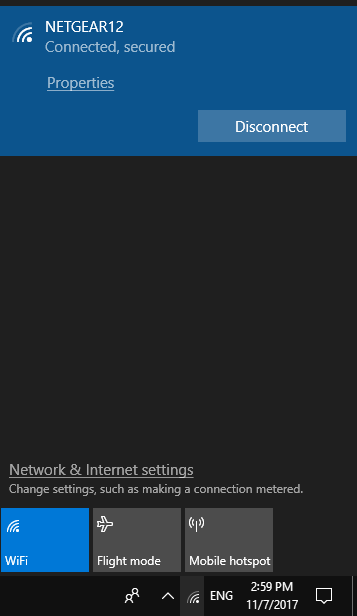Normalmente, você se conecta ao WiFi do roteador diariamente e usa a internet até e a menos que tenha más intenções de usar o WiFi de outra pessoa. Se você use diariamente um ou dois WiFi apenas, será uma ideia melhor bloquear todas as outras redes WiFi de aparecer em sua rede WiFi disponível Lista.
Aqui, vou lhe dizer como bloquear todos os outros nomes de rede wi-fi de aparecer e mostrar e usar apenas sua rede wi-fi usada com freqüência.
Como bloquear outros sinais de rede WiFi
1 - Aberto Prompt de comando como administrador.
2 - Agora, escreva o comando abaixo e pressione Enter.
netsh wlan adicionar permissão de filtro = permitir ssid = "NOME DO SINAL DE WIFI"networktype = infraestrutura
Nota: - Basta substituir o nome do seu sinal de WiFi no lugar de NOME DO SINAL DE WIFI.
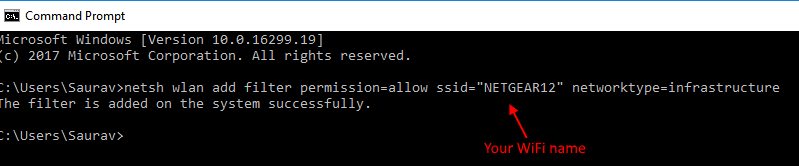
Da mesma forma, execute mais comandos para adicionar mais alguns sinais de wi-fi que você deseja permitir em seu PC com Windows e que você conecta regularmente em seu PC.
3 - Depois de adicionar todas as redes wi-fi permitidas na lista, execute o seguinte comando fornecido a seguir para bloquear todos os outros sinais wi-fi.
netsh wlan adicionar permissão de filtro = negar tipo de rede = infraestrutura
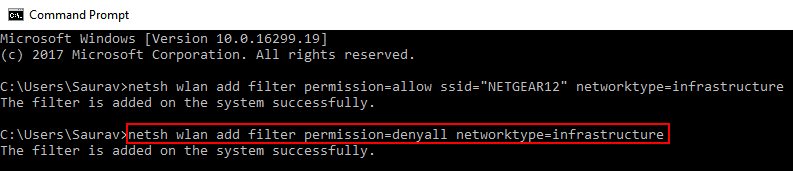
É isso. Agora, você bloqueou todos os outros sinais WiFi em seu PC.
Como desfazer a filtragem e o bloqueio de sinais WiFi
Você pode querer desfazer esta operação no futuro devido a uma viagem ou algum outro motivo. Para desfazer a operação acima e fazer tudo de volta ao padrão, apenas execute os comandos fornecidos abaixo.
netsh wlan delete filter permission = denyall networktype = infraestrutura
remover também o sinal wi-fi permitido da lista de permissões.
netsh wlan excluir permissão de filtro = permitir ssid = "SEU NOME DO SINAL DE WIFI"networktype = infraestrutura
Basta substituir o nome do seu wi-fi em “SEU NOME DO SINAL WIFI” no comando.
Como visualizar seus filtros atuais
Para visualizar os filtros ativos que você criou, execute o seguinte comando:
netsh wlan mostrar filtros
Como bloquear apenas um sinal WiFi específico
Para bloquear apenas um sinal WiFi específico, basta executar o comando fornecido a seguir.
netsh wlan delete filter permission = bloquear ssid = ”SINAL WIFI QUE VOCÊ DESEJA BLOQUEAR”Networktype = infraestrutura
Como visualizar sua lista de filtros WiFi atual
Para visualizar sua lista de filtros de WiFi, basta digitar o seguinte comando.
netsh wlan mostrar filtros
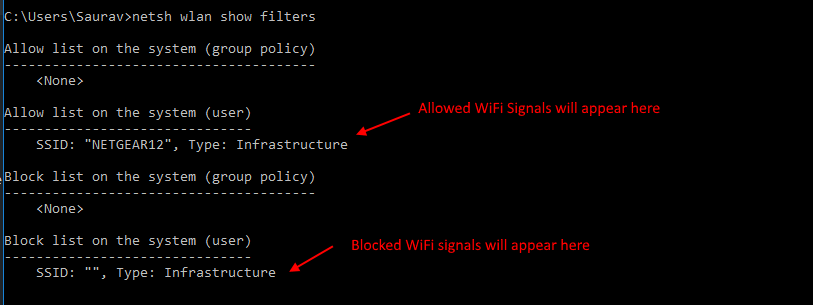
É isso. Agora, apenas os sinais de wi-fi desejados aparecerão na lista.